Содержание
|
Для того чтобы настроить на китайском телевизоре BBK (ББК) цифровые каналы следуйте приведенной инструкции по настройки телевизора BBK. Перед началом установки убедитесь что ваш телевизор поддерживает формат вещания DVB-T2 для приема цифровых каналов от комнатной и уличной антенны. Для приема кабельного тв он должен поддерживать формат DVB-C все это вы можете узнать в инструкции к вашему телевизору. Найдите на своем пульту кнопку MENU и нажмите на нее так вы войдете в настройки вашего телевизора. В появившимся Меню выбираем пункт КАНАЛ и нажимаем ок. В данном меню нужно выбрать пункт Антенна и нажать ок, и выбирать между Эфир и Кабель. Выбираем Эфир если вы хотите настроить двадцать цифровых каналов. Если вы подключены к кабельному оператору, то выбирайте Кабель для настройки цифрового кабельного телевидения. Дальше нажимаем на Автопоиск, если вы выбрали Эфир, то начнется автоматический поиск цифровых каналов. Если выбрали Кабель, то при нажатие на Автопоиск у вас появиться рамка, где нужно будет ввести параметры вашего кабельного провайдера, если вы не знаете параметры то кнопками выберете Тип поиска Полный, и нажмите ок. Если вы знаете частоты цифровых каналов то выберете пункт Ручной поиск DTV и видите параметры для ручного поиска цифровых каналов. После того как запустили автопоиск, дождитесь окончания сканирования вашим телевизором. После того как ваш телевизор настроился вы можете использовать Редактор каналов для сортировки любимых каналов. В меню телевизора вы также можете настроить Изображение, Звук, Выставить время, Установить блокировку, обновить прошивку телевизора BBK. |
| —>Категория—>:Мои статьи | —>Добавил—>:ИВАН1111 (20.01.2019) |
| —>Просмотров—>:38039 | | |
—>
| —>Главная—> » —>Статьи—> » Бытовая техника » Электроника |
Цифровой телевизионный ресивер DVB-T/T2 BBK SMP131HDT2: инструкция
 Мы стоим на пороге цифрового телевидения. Впрочем, сам я уже лет 8 во всю пользуюсь на даче Триколором — других, аналоговых каналов в приемлемом качестве, мне не удалось поймать. Но теперь их скоро вообще отключат, и вещание будет только цифровое. И это здорово, так как даже в моей глубинке уже 20 бесплатных цифровых каналов. И, заметьте, что качество картинки они дают отличное. Наверное у многих, как и у меня, на даче скопилось большое количество старых, но вполне работоспособных телевизоров и мониторов. Лично у меня, их столько, что вполне можно смотреть телевизор в каждой комнате и даже в уличном сортире:) Да, они старые и не рассчитанные на прием цифрового телевидения, но это можно легко и дешево исправить купив приставки для приема DVB-T2. Именно такой формат внедряется в России. Начинаем свой переход на новый формат с опроса соседей. Наверняка уже кто-то попробовал и настроил у себя дома цифру. У нас тоже получится! Мы стоим на пороге цифрового телевидения. Впрочем, сам я уже лет 8 во всю пользуюсь на даче Триколором — других, аналоговых каналов в приемлемом качестве, мне не удалось поймать. Но теперь их скоро вообще отключат, и вещание будет только цифровое. И это здорово, так как даже в моей глубинке уже 20 бесплатных цифровых каналов. И, заметьте, что качество картинки они дают отличное. Наверное у многих, как и у меня, на даче скопилось большое количество старых, но вполне работоспособных телевизоров и мониторов. Лично у меня, их столько, что вполне можно смотреть телевизор в каждой комнате и даже в уличном сортире:) Да, они старые и не рассчитанные на прием цифрового телевидения, но это можно легко и дешево исправить купив приставки для приема DVB-T2. Именно такой формат внедряется в России. Начинаем свой переход на новый формат с опроса соседей. Наверняка уже кто-то попробовал и настроил у себя дома цифру. У нас тоже получится! И первое открытие — для приема цифрового телевидения вполне подойдет обычная внешняя антенна. Я просто достал ее с чердака — туда она попала, когда я перешел на спутниковый Триколор. Как видно, я собрал временную конструкцию на втором этаже дома. Так проще было экспериментировать и находить правильную ориентацию на сигнал. Я купил еще приставку BBK — выбирал самую простую и дешевую, чтобы потом не жалеть, если ничего не получится. Самое главное — это правильно ориентировать антенну на передающую станцию. От этого очень сильно зависит и сила сигнала и качество сигнала (при низком качестве картинка начинает «распадаться»). Здесь нам поможет интерактивная карта, которую находим на сайте Российской телевизионной и радиовещательной сети (РТРС) — http://карта.ртрс.рф/ И первое открытие — для приема цифрового телевидения вполне подойдет обычная внешняя антенна. Я просто достал ее с чердака — туда она попала, когда я перешел на спутниковый Триколор. Как видно, я собрал временную конструкцию на втором этаже дома. Так проще было экспериментировать и находить правильную ориентацию на сигнал. Я купил еще приставку BBK — выбирал самую простую и дешевую, чтобы потом не жалеть, если ничего не получится. Самое главное — это правильно ориентировать антенну на передающую станцию. От этого очень сильно зависит и сила сигнала и качество сигнала (при низком качестве картинка начинает «распадаться»). Здесь нам поможет интерактивная карта, которую находим на сайте Российской телевизионной и радиовещательной сети (РТРС) — http://карта.ртрс.рф/ В моем случае я ориентировал антенну на передатчик в городе Чехове, который находится на расстоянии 26 км от моей дачи. Даже с учетом того, что антенна была без усилителя и находилась в доме, я получил удовлетворительный результат. С помощью карты я не только нашел передатчик, но и сумел соорентировать антенну. Более точная подстройка происходит по указателям качества сигнала и его мощности, которые после поиска каналов дает приставка. В моем случае я ориентировал антенну на передатчик в городе Чехове, который находится на расстоянии 26 км от моей дачи. Даже с учетом того, что антенна была без усилителя и находилась в доме, я получил удовлетворительный результат. С помощью карты я не только нашел передатчик, но и сумел соорентировать антенну. Более точная подстройка происходит по указателям качества сигнала и его мощности, которые после поиска каналов дает приставка.
ПодключениеЯ подключал антенну к приставке, а приставку «тюльпаном» к телевизору. Если ваш телевизор имеет разъем HDMI, то логично для подключения к приставке использовать именно его, так как тогда сигнал поступит на телевизор в цифровом качестве. Тюльнан — это сигнал аналоговый. Но качество, за счет отсутствия помех, все равно меня порадовало. Если мы используем «тюльпан», то на телевизоре выбираем источник сигнала AV. Дальше остается на приставке сделать только поиск каналов и смотреть! Теперь поговорим о моей цифровой приставке BBK SMP131HDT2. |
Знакомство с ресивером

| 1 USB2.0-порт | 5 Разъем HDMI |
| 2 Датчик инфракрасных лучей | 6 Композитный видеовыход |
| 3 Индикатор рабочего режима/режима ожидания | 7 Стереофонический аудиовыход |
| 4 Антенный вход | 8 Разъем для подключения адаптера питания |
Корпус устройства компактный, всего 100Х25Х80 мм, вентиляционные отверстия сделаны внизу и с боков. Как выясняется, при таких небольших размерах, хорошая вентиляция очень важна. Прибор греется, но температура процессора остается в допустимом диапазоне 60-70 C°
Пульт управления
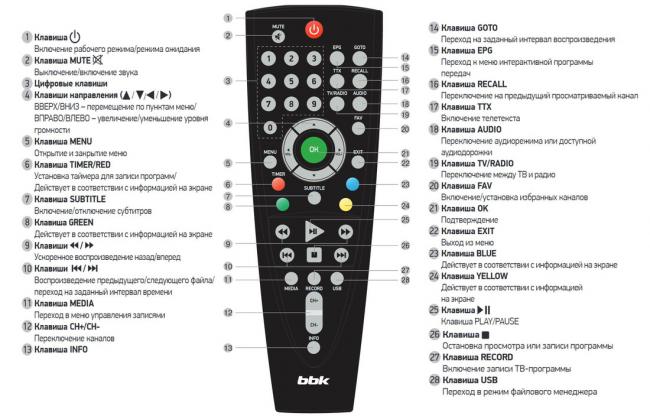
Включение устройства

Первое включение приставки
Если вы используете ресивер впервые, то при включении появится меню «Добро пожаловать». Выберите вашу страну и язык. Установите формат изображения и режим изображения в соответствии с параметрами вашего телевизора. Нажмите на клавишу ОК для начала автоматического поиска каналов. Эти установки можно затем изменить восстановив заводские установки 
ПРИМЕЧАНИЕ

НАСТРОЙКА DVB-T/T2
Войдите в главное меню. Перейдите в меню «Настройка DVB-T/T2» Меню «Настройка DVB-T/T2» содержит разделы: — Поиск канала -поиск канала вручную. После выбора соответствующих параметров значения интенсивности и качества сигнала должны быть более 60%.
ОЧЕНЬ ВАЖНО! Вы видите в этом меню два параметра сигнала:«Уровень» и «Качество». Эти показатели помогают вам правильно настроить антену — выбрать ее расположение и ориентацию. Для комнатных антенн, особенно при условии большого удаления от передающей станции, это очень важно. Так, моя комнатная антена позволяла принимать сигнал только при той же ориентации на станцию, что и экспериментальная, большая, но, даже с учетом усиления, уровень сигнала был ниже. В городе, прием практически не зависел от ее расположения.
Автопоиск — автоматический поиск каналов
Программа передач — EPG
EPG (Electronic Program Guide) − интерактивная программа передач для цифрового телевидения. Используя данную функцию, можно легко найти интересующие вас передачи. Вызвать программу передач с пульта можно клавишей EPG.• Во время просмотра телепередачи нажмите клавишу EPG на пульте дистанционного управления. На экране появится программа телепередач. • Выберите необходимую телепередачу для получения более подробной информации.
Доступ к программе передач (EPG)
1. Нажмите клавишу EPG для входа в меню EPG (Электронный ТВ-гид). 2. Передвигайтесь с помощью клавиш направления по списку каналов и по расписанию передач выбранного канала. 3. Нажмите зеленую клавишу для установки задания таймера включения или записи программы. 4. Нажмите красную клавишу для вызова панели времени, позволяющей перемещаться по программе передач.
Как посмотреть аннотацию передачи
1. Нажмите клавишу EPG для входа в меню EPG (Электронный ТВ-гид). 2. Найдите нужную передачу 3. Нажмите кнопку «ОК»
Кнопка «info» -информация о текущем канале
К сожалению, альтернативного доступа к содержанию телепередачи приставка не имеет. По кнопке «info», при однократном нажатии выводится только название передачи, а при повторном — сведения о сигнале: уровне и качестве.
МЕДИАПЛЕЕР
Войдите в главное меню. Перейдите в меню «Медиаплеер». Медиаплеер позволяет воспроизводить и управлять медиаконтентом, записанным на внешний USB-носитель, который подключен к ресиверу через разъем USB,находящийся на лицевой панели. Согласно спецификации производителя USB порт поддерживает только Flash накопители. Некоторым пользователям удавалось подключать и мобильные жесткие диски (HDD), но это зависит, вероятно, от потребляемой мощности накопителя. ПРИМЕЧАНИЯ • Цифровые и цветные клавиши на пульте управления (ПДУ) действуют в соответствии с информацией на экране. • Цифровая клавиша (5) на ПДУ используется для перехода между подменю.
Полезно:
клавиша 5 позволяет переключаться между типом медиаконтента — видео, музыка, фото. Особенно это необходимо, если Вы заходите в управление контентом по кнопке «MEDIA» или «USB» (они практически идентичны).
Лайфхак:
можно устроить прекрасное слайд-шоу если сначала найти подходящую музыку на флешке, а затем с помощью кнопки 5 перейти в меню «Изображение» и там устроить показ фото. При этом музыка будет продолжать воспроизводиться и создаст нужное настроение при просмотре фото! Меню «Медиаплеер» содержит:
— PVR
это пункт меню для воспроизведения видеозаписей,сделанных с помощью функции PVR (записи телепрограмм, кнопка «RECORD».
— Музыка
это пункт меню для воспроизведения аудиозаписей. — Цифровая клавиша (6) для сортировки аудиотреков. — Цифровая клавиша (7) для выбора режима воспроизведения аудиотреков (разовый повтор/повтор всех треков/произвольное воспроизведение).
— Изображение
это пункт меню для воспроизведения цифровых изображений.
— Цифровая клавиша (6) для сортировки изображений. — Цифровая клавиша (7) для настройки воспроизведения изображений. — Цифровая клавиша (8) для просмотра изображений в мультиформате.— Видео
это пункт меню для воспроизведения видеофайлов.
— Цифровая клавиша (6) для сортировки видеофайлов. — Цифровая клавиша (7) для выбора режима воспроизведения видеотреков (разовый повтор/повтор всех треков/произвольное воспроизведение)
Запись и воспроизведение телевизионных программ
Это очень удобно, что приставка может работать и как видеомагнитофон. Кстати, запись ведется в формате, который легко воспроизводится на копьютере ( в отличии от аналогичной функции Триколор) Для записи необходимо иметь фдеш накопитель, желательно не менее 4 Гб, но лучше, конечно, иметь память больше, так как если свободное место на накопителе заканчиватся, то и запись телепрограммы останавливается. Сам процесс записи и воспроизведения не отличается от привычных нам по видеомагнитофонам. При просмотре программы нажмите клавишу «RECORD» для начала записи. • Если клавишу RECORD нажать повторно, то запись переключится в режим, позволяющий установить ее продолжительность. • Нажмите клавишу STOP: «⏹» на пульте управления — для остановки записи. Появится окно с запросом подтверждения.Выберите «Да» для остановки записи. Выберите «Нет» для продолжения записи. • Если запись не остановлена, то невозможно выполнение операций с ней в разделе «Записи PVR» меню «Медиаплеер». ПРИМЕЧАНИЯ • Поддерживаются USB2.0-носители емкостью до 500 ГБ с файловой системой FAT32. Носители большего объема или с файловой системой NTFS могут работать некорректно. • Подключенный жесткий диск может работать некорректно при отсутствии внешнего питания.
Запись и включение по таймеру
Чтобы не пропустить интересующую вас передачу и записать ее, необходимо установить соответствующее задание в список заданий таймера. Вызовите электронную программу передач клавишей EPG пульта ДУ, выберите интересующую передачу с помощью клавиш направления и нажмите ОК. В открывшемся меню проверьте правильность установок даты и времени, при необходимости скорректируйте их и установите режим включения этого задания: однократно, ежедневно и т.д., а также необходимое действие: «Запись» или «Просмотр». Подтвердите установки клавишей ОК. Посмотреть установленные задания, добавить новое, отредактировать или удалить задания можно двумя способами: нажать клавишу Timer или вызвать электронную программу передач клавишей EPG пульта ДУ и затем нажать зеленую клавишу.
«ТаймШифт»
Как остановить телепередачу?
TimeShift — ну очень полезная функция. Как часто бывает? Кино подошло к кульминации, а в это время раздается звонит телефон. Вот и пропало все кино. Но не с цифровым телевидением! Здесь достаточно нажать одну кнопку и изображение остановится. Спокойно разговариваем — кино записывается на флешку (без нее фокус не получится). Потом нажимаем на клавишу воспроизведения и спокойно досматриваем кино. При этом еще и рекламу можно пропустить. Мне лично пользоваться этим приходится довольно часто. • «ТаймШифт» может быть выполнен в режиме просмотра нажатием клавиши «Пауза/воспроизведение» ⏯. Для продолжения просмотра снова нажмите эту клавишу. • Нажмите клавишу «Пауза/воспроизведение» ⏯ и далее клавишу GOTO или клавиши направления > или < , чтобы переместиться к желаемому отрезку времени для просмотра. Нажмите клавишу OK для подтверждения. Во время воспроизведения возможно совершать следующие действия: • Нажмите клавишу «Пауза/воспроизведение» ⏯ для остановки воспроизведения. • Нажмите клавишу «⏩» для ускоренного воспроизведения вперед. • Нажмите клавишу «⏪» для ускоренного воспроизведения назад. Отключение «ТаймШифт» Нажмите клавишу STOP: ⏹ для выключения «ТаймШифт».
ВНИМАНИЕ!: Безопасное извлечение USB носителя
Кнопка «USB» на пульте управления служит для перехода в режим файлового менеджера, но не позволяет корректно извлекать само USB устройство. Это, конечно, неудобно, так как для безопасного извлечения накопителя необходим зайти в главное меню, выбрать там пункт «Настройки системы», и в новом меню выбрать «Безопасное извлечение устр-ва». Будьте внимательны!
Обсуждение
Триколор или бесплатное ТВ?
Сегодня ясно одно. С внедрением бесплатного цифрового телевидения, многим операторам кабельного и спутникового телевидения придется столкнуться с серьезным конкурентом. Пока, на моей коллективной антенне гораздо больше каналов, но качество картинки, которое я получаю по старому коаксиальному кабелю с цифровым, да еще если HD, не сравнить. Текстовых сервисов, таких как программа передач или содержание передачи здесь нет и не может быть. Что касается Триколора, то здесь только один недостаток — цена. Правда и тарелку в городе устанавливать не везде можно. Все остальное: вид меню, программы, тексты в последних моделях ресиверов смотрятся гораздо более привлекательно, чем на приставке BBK. Так что я определенно голосую за дальнейшее совершенствование приставок. Вот Tesler, например, в своей приставке Tesler DSR-710 реализовал не только симпатичные меню, но и даже режим мультивью, когда вы можете видеть сразу картинки с нескольких каналов. Кстати, и пульт у Tesler мне понравился. Однако, если увидите в магазине рядом Tesler и BBK, то очень советую не смотреть на простоватое, текстовое меню BBK и покупать именно его. Почему? Об этом мы расcкажем в обзоре приставки Tesler. Лично я надеюсь, что число каналов бесплатного ТВ будет быстро расти, и конкуренция приведет как совершенствованию самих приставок, так и к появлению новых, интересных каналов у Триколор.
ДОСТОИНСТВА И НЕДОСТАТКИ
Достоинства
Надежная работа Цифровой тюнеры в стандартах DVB-T и DVB-T2 Возможность записи телепрограмм Функции мультимедиа с поддержкой формата MKV Разъем HDMI Поддержка FULL HD Хорошая чувствительность.
Недостатки
Пульт управления без кнопки перехода на предыдущий канал
ХАРАКТЕРИСТИКИ
| Чипсет | Ali3821 |
| Дисплей | Нет |
| Размеры | 100Х25Х80мм |
| Вес | 300гр |
| USB Flash | 2.0 |
| Пульт ДУ | RC-SMP712 |
| Поддержка Dolby AC3 | есть |
| Антенный выход | нет |
Типы поддерживаемых форматов:
| Контейнер/Расширение файла | Видеокодек | Аудиокодек | Разрешение/ Битрейт |
|---|---|---|---|
| AVI/*.avi | MPEG2, H.264 | MP2, MP3, AC3,ADPCM, AAC,HEAAC (стерео) | 1920х1080 до 20 Мбит/с |
| AVI/*.avi | MPEG2, H.264 | MP2, MP3, AC3,ADPCM, AAC,HEAAC (стерео) | 1920х1080 до 20 Мбит/с |
| MKV/*.mkv | H.264 MP and HP@L4.1,MPEG-1,2,4 SP ASP@L5 | MP2, MP3, AC3,AAC,HEAAC | 1920х1080 до 20 Мбит/с |
| MPG/*.mpg | MPEG1, 2 | MP2, MP3, AC3 | 1920х1080 до 20 Мбит/с |
| ts, m2ts | MPEG-2,H.264, AVS | MP2, MP3, AC3,ADPCM, AAC,HEAAC (стерео) | 1920х1080 до 20 Мбит/с |
| MP3/*.mp3 | MP3 | до 320 кбит/с | |
| Vorbis OGG/*.ogg | OGG | до 192 кбит/с |
РЕКОМЕНДАЦИИ ПО ОБЕСПЕЧЕНИЮ КАЧЕСТВЕННОГО ПРИЕМА СИГНАЛОВ ЦИФРОВОГО ТВ
Перед покупкой цифрового тюнера проверьте, что место приема входит в зону обслуживания передающего центра. Цифровой телевизионный ресивер обеспечивает прием сигналов только открытого, некодированного цифрового вещания. Для приема цифрового эфирного сигнала в зоне уверенного приема вам понадобится антенна дециметрового (ДМВ) диапазона. При расстоянии до передающей станции 10–15 км или при отсутствии прямой видимости из-за расположенных вокруг зданий или сложного рельефа местности необходимо применять эффективные комнатные антенны с усилителем либо использовать наружные антенны. Из-за большей высоты размещения и больших размеров использование наружных антенн всегда предпочтительнее комнатных. Если расстояние до передающей станции более 10–15 км, необходима наружная антенна с большим коэффициентом усиления. Наружные антенны с усилителем имеет смысл применять в сельской местности при большом расстоянии (более 20 км) до передающей станции. Активные антенны в условиях города могут оказаться неэффективными из-за высокой чувствительности встроенных усилителей к индустриальным радиопомехам. Использование пассивных наружных антенн в этом случае может оказаться эффективнее. Существующую антенну, на которую ведется прием дециметровых каналов аналогового эфирного телевидения, можно использовать и для приема сигналов цифрового вещания. Обратите внимание, что коллективная антенна кабельного телевидения для приема сигналов цифрового телевидения может не подойти, поскольку сигнал в нее поступает с районной телевизионной студии и эфирные сигналы цифрового телевидения в кабельной сети отсутствуют. Учтите, что система цифрового телевидения бурно развивается и, в связи с проведением технических работ, возможны кратковременные отключения сигнала. Информация о них есть на сайте РТРС. Я лично, долго пытался настроить антенну, пока не понял, что как раз в этот момент идет наладка на станции. Самое главное в этом правильно расположить антенну. Я уже писал, что карта со станциями позволяет добиться успеха. Вот примерно, как в этой исторической байке времен русско-турецкой войны 1877—1878 годов.
Главное — правильно найти направление
Рассказывали о генерале Лазареве, которому мы обязаны взятием Карса (1877г.),что на одном заседании военного совета, на котором высказывались различные мнения и суждения относительно штурма этой крепости, особенно много говорили офицеры генерального штаба. Наконец, дошла очередь и до Лазарева. Председательствовавший, обратившись к нему, спросил Лазарева: как же он, которому поручено командовать штурмом, выслушав все эти мнения, будет распоряжаться войсками, каким образом он думает совершить этот подвиг? Тогда Лазарев попросил, чтобы ему показали карту, которая все время лежала на столе и по которой генералы делали свои указания, высказывая свои суждения о том, каким образом, по их мнению, нужно совершать штурм Карса. Когда Лазареву показали карту, он спросил: «гдэ мы?» Ему показали место, где они находились; он спросил; «а гдэ Карс?» Ему показали Карс. Тогда он сказал: «я пойду оттуда, гдэ мы, туда, гдэ Карс, и возму Карс». Все его объяснение заключалось в этом. Через несколько дней действительно он так и сделал. Приказал брать Карс, сам был во главе войск, пошел и взял Карс. (С.Ю.Витте, воспоминания)
Как настроить антенну для приема цифрового эфирного ТВ. Возможные проблемы и способы их решения
Эта инструкция годится и для других цифровых телевизионных приставок BBK, построенных на чипе Ali. Пульт управления и система меню у них унифицирована. Например, посмотрите обзор SMP132HDT2.
Другие ресиверы от BBK
Мы уже упоминали, что многие ресиверы BBK имеют тот же пуль управления и те же меню, что и в моей модели. Так что эта инструкция и для них. Выбирая модель, стоит обратить внимание и на некоторые отличия в характеристиках. Например,BBK SMP131HDT2 имеет поддержку Dolby AC3, а у модели BBK SMP023HDT2 ее нет. А вот если вы захотите подключить от одной антены несколько ресиверов, тогда вам нужна модель с антенным RF выходом, например, BBK SMP016HDT2 (чипсет Mstar7t01). —>Категория—>:Электроника | —>Добавил—>:alex (22.10.2018) </tr>—>Просмотров—>:5392</td></tr> Самые популярные материалы
—>Добавлять комментарии могут только зарегистрированные пользователи.—>РЕГИСТРАЦИЯВХОД —>
Найдите на своем пульту кнопку MENU и нажмите на нее так вы войдете в настройки вашего телевизора.
В появившимся Меню выбираем пункт КАНАЛ и нажимаем ок.
В данном меню нужно выбрать пункт Антенна и нажать ок, и выбирать между Эфир и Кабель. Выбираем Эфир если вы хотите настроить двадцать цифровых каналов. Если вы подключены к кабельному оператору, то выбирайте Кабель для настройки цифрового кабельного телевидения.
Дальше нажимаем на Автопоиск, если вы выбрали Эфир, то начнется автоматический поиск цифровых каналов.
Если выбрали Кабель, то при нажатие на Автопоиск у вас появиться рамка, где нужно будет ввести параметры вашего кабельного провайдера, если вы не знаете параметры то кнопками выберете Тип поиска Полный, и нажмите ок.
Если вы знаете частоты цифровых каналов то выберете пункт Ручной поиск DTV и видите параметры для ручного поиска цифровых каналов.
После того как запустили автопоиск, дождитесь окончания сканирования вашим телевизором.
После того как ваш телевизор настроился вы можете использовать Редактор каналов для сортировки любимых каналов.
В меню телевизора вы также можете настроить Изображение, Звук, Выставить время, Установить блокировку, обновить прошивку телевизора BBK.
Параметры
Для настройки встроенного DVB-C тюнера на прием программ цифрового кабельного телевидения необходимо использовать следующие параметры (выбираются в меню телевизора):
- Начальная частота вещания — 298 МГц (298000 кГц);
- Всего 16 транспондеров с шагом в 8 mhz;
- Символьная скорость — 6875 Ксим/сек;
- Модуляция — 256 QAM.
Эти параметры подходят для настройки по принципу сетевого поиска, если телевизор не поддерживает его, то нужно использовать полный поиск либо выбрать частоты для ручной настройки в мегагерцах: 298, 306, 314, 322, 330, 338, 346, 354, 362, 370, 378, 386, 394, 402, 410, 418.
Далее следуют условные примеры настроек телевизоров.
Пример настройки Цифрового телевидения
1. Телевизоры марки SAMSUNG
Расшифровка моделей телевизоров SAMSUNG:
- Страна — Словакия, Словения или Другие;
- Автопоиск цифровых и аналоговых каналов;
- Источник — Кабель;
- Режим поиска — Сеть.
Общие алгоритмы настройки цифровых и аналоговых каналов для различных моделей ЖК телевизоров марки SAMSUNG:
- Нажимаем на вход в меню;
- Выбираем в меню — «Канал» (пиктограмма «Спутниковая антенна»);
- Выбираем источник сигнала — «Кабель»;
- Выбираем — «Автонастройка»;
- Выбираем — «Цифровые», «Цифровые и Аналоговые» или «Аналоговые» (в зависимости от предпочитаемого телевизионного сигнала); Нажимаем — «Пуск». Настройка производится примерно за 5-10 минут.
Подробное описание настройки цифровых каналов на телевизорах торговой марки SAMSUNG начиная с 2010 года выпуска:
- Для того, чтобы настроить цифровые телеканалы у подавляющего числа моделей SAMSUNG, нажмите кнопку «Menu» (Меню) на пульте ДУ, у Вас откроется меню телевизора, в котором нужно будет выбрать раздел «Канал» (значок Спутниковая антенна).
- Убедитесь, что в меню «Канал—Антенна» выбран параметр «Кабель»
- Для выбора страны переходим в пункт меню «Канал—Страна». Телевизор запросит pin-код, если Вы его не меняли его, то введите 0000
- Для наличия нужных параметров поиска ЦТВ, убедитесь, что в меню «Канал—Страна» выбраны следующие установки: Страна -> Цифровой канал: Другие; Аналоговый канал: Восточная Европа
- Откройте меню «Канал-Кабельные параметры поиска»: Частота начала: 298 МГц (298000 кГц); Частота окончания: 418 МГц (418000 кГц); Скорость передачи: 6875 KS/s; Модуляция 256 QAM;
- Откройте меню «Канал—Автонастройка»: Источник сигнала: «Кабель»; Тип каналов: «Цифровые и аналог.»; Тип каналов выбираете на свое усмотрение, можно найти только цифровые каналы, либо цифровые и аналоговые, либо только аналоговые. Нажмите «Далее»; Режим поиска: «Сеть».
- Нажмите кнопку «Далее». После того, как поиск каналов завершится, нажмите «ОК». После автоматического поиска у вас будут найдены все существующие в кабельной сети цифровые каналы. Показывать будут только те, вещание которых осуществляется в нешифрованном виде. Остальные каналы удобнее всего удалить.
- Откройте меню «Каналы-Диспетчер каналов» либо нажмите кнопку «CH LIST» на пульте ДУ.
- Выберите нужный канал (или несколько, с помощью кнопки «С» (желтая) на пульте ДУ), нажмите кнопку «TOOLS» на пульте ДУ и выберите «Удалить».
- После подтверждения выбранный канал будет удален.
- Для сортировки каналов выберите необходимый вам (в меню «Канал- Диспетчер каналов», либо нажмите кнопку «CH LIST» на пульте ДУ), нажмите кнопку «С», затем кнопку «TOOLS», меню «Сортировка» и переместите его в нужное по порядку место.
- При наличии SMART TV: Смотрите на пульте кнопку «smart hub», нажимаете и выбираете значок канал, далее видим список каналов, в верхнем правом углу выбираем редактирование.
Читайте также: Как назвать группу в инстаграмме
2. Телевизоры марки LG
Общие алгоритмы настройки цифровых и аналоговых каналов для различных моделей ЖК телевизоров марки LG:
- Нажимаем кнопку — «Меню»;
- Выбираем в меню — «Опции»;
- Выбираем — «Автонастройка»;
- Выбираем страну — «Финляндия»; (возможно Франция, Швейцария, Швеция)
- Выбираем источник сигнала — «Кабель»;
- Выбираем — «Цифровые»;
- Нажимаем — «Поиск».
Настройка производится примерно за 5-10 минут.
Подробное описание настройки цифровых каналов на телевизорах торговой марки LG:
- Для того, чтобы настроить цифровые телеканалы высокой четкости у подавляющего числа моделей LG, нажмите кнопку «Menu» («Меню») на пульте ДУ, у Вас откроется меню телевизора, в котором нужно будет выбрать раздел «Опции».
- Укажите страну «Россия».
- Перейдите в меню «Настройка», пункт «Авто поиск» и укажите способ подключения к ТВ «Кабель».
- В открывшемся окне, зайдите в «Настройки» и вводите следующие параметры: Тип поиска: «Быстрый»; Частота: 298000 (кГц); Скор. символов: 6875; Модуляция: 256 QAM; ID сети: авто.
- Если Вы все правильно сделали и сохранили все измененные параметры, то во время поиска у вас будет обнаружены каналы.
- Важной особенностью телевизоров LG является функция «Автоматическое обновление каналов». Ее нужно обязательно отключить, в противном случае телевизор периодически будет сбрасывать настроенный вами список каналов. Для этого перейдите в «Настройки цифрового кабеля — Автообновление канала»: Выкл
Для сортировки каналов выберите «Настройка» -> «Автопоиск» -> «Кабель» -> Снять галочку (√) с «Автонумерация» -> «Выполнить». После настройки всех каналов в «Редакторе программ» появятся нужные кнопки.
3. Телевизоры марки SONY
Так как не все модели SONY оборудованы цифровым тюнером для кабельного ТВ (DVB-C), Вам необходимо проверить модель Вашего ТВ SONY. Модели, оборудованные тюнером DVB-C имеют маркировку KDL-**EX*** или KDL-**NX*** — например KDL-2EX402R2 первые 3 буквы в названии модели (KDL) как раз указывают на то что ТВ цифровой«. В моделях KLV- **BX*** и т.п. тюнеров DVB нет.
Общие алгоритмы настройки цифровых каналов для различных моделей ЖК телевизоров марки SONY:
- Нажмите кнопку «MENU» (у некоторых моделей она называется «HOME» на пульте дистанционного управления (далее — ПДУ). Эта кнопка обычно синего цвета;
- Выбираем пункт «Установки»;
- Найдите в списке установок меню «Цифровая конфигурация», войдите в него;
- Выберите пункт «Автопоиск цифровых станций»;
- Откроется окно выбора источника — выберите тип подключения ТВ. Выберите «Кабель»;
- В пункте выбора типа сканирования — выберите режим «Полное сканирование».
- Или выбрав пункт «Ручная» вводим: Частоту: 298 МГц (298000 кГц); Код доступа: «Авто»; Символьная скорость: 6875.
- Далее нажмите «Начать» и дождитесь когда телевизор завершит поиск каналов.
Читайте также: Как добавить площадку в системе меркурий
Обратите внимание на нижнюю часть экранного меню Вашего телевизора. В нижней панели меню отображаются подсказки, какими кнопками ПДУ выполнять те или иные действия в меню телевизора.
4. Телевизоры марки PHILIPS
- Нажимаем на пульте кнопку «Домик (home)»
- Выбираем «Поиск каналов»
- Выбираем «Переустановить каналы»
- Выбираем страну «Германия»
- Выбираем «Кабель DVB-C»
- В списке оператров выбираем «Другие»
- Нажимаем вправо на пульте, выбираем «Настройки»
- Выставляем сканирование частот в «Полное»
- Выставляем скорость передачи «Вручную»
- Выставляем скорость передачи в «6875»
- Аналоговые каналы включем, только если они нужны
- Нажимаем «Выполнено», возвращаемся в предыдущее меню
- Начинаем поиск
Альтернативный вариант
Для настройки телевизора торговой марки PHILIPS сначала читаем на задней стенке телевизора наклейки, где отдельно для каждого тюнера (DVB-T и DVB-C) указан список стран, в которых, по мнению компании PHILIPS, есть цифровое вещание (на момент выпуска ТВ, но если вы обновите прошивку через их официальный сайт, то в последующих прошивках этот список может измениться). Если пункта Россия нет в списке, то выбираем — Словакия, Словения или Другие.
Общие алгоритмы настройки цифровых каналов для различных моделей ЖК телевизоров марки PHILIPS:
- Нажимаем на значок — «Домик»;
- Выбираем — «Установка»;
- Выбираем «Поиск каналов»;
- Выбираем — «Переустановка каналов»;
- Выбираем — Страна — Россия или Другие. Если пункта Россия нет в списке, то выбираем — Словакия, Словения или Другие;
- Выбираем цифровой режим — «Кабель (DVB-C)»;
- В строке «Сетевая частота» вбиваем частоту — 298 МГц (298000 кГц);
- В строке «Скорость передачи» вбиваем скорость — 6875 Кс/с;
- В строке «Сканирование частот» — 256 QAM.
Настройка производится примерно за 5-10 минут.
Подробное описание нистройки цифровых каналов на телевизорах торговой марки PHILIPS:
- Нажмите кнопку «Menu» («Меню») на пульте ДУ;
- В открывшемся меню телевизора, выбререте раздел «Конфигурация»;
- Выберите вкладку «Установка»;
- После нажатия кнопки «ОК», вы переместитесь во второе поле меню, затем перейдите на вкладку «Настройка канала»;
- После нажатия кнопки «ОК» у Вас откроется третья часть меню, где необходимо выбрать «Автомат. установки»;
- Далее у вас появиться сообщение об обновлении списка каналов. Нажмите «Начать»;
- Выберите «Переустановка каналов»;
- В разделе «Страна» необходимо выбрать Россия, если же в предложенном списке нет данной страны, то выберете Словакия, Словения или Другие;
- Поскольку вы подключаетесь к цифровому телевидению через кабельную сеть DVB-C, необходимо выбрать «Кабельное»;
- Прежде чем, начать поиск каналов, выберете «Установки», чтобы вручную исправить параметры поиска;
- Установите ручной режим скорости передачи. Во вкладке скорость передачи вручную с пульта управления изменяем на нужную. В некоторых моделях телевизоров, скорость потока указывается во вкладке «Символ 1», «Символ 2» оставляем 0;
- Теперь установите ручной режим сетевой частоты и с пульта управления введете:
- Частота: 298.00;
- Скорость передачи данных: 6875 кс/с;
- QAM: 256.
- После нажатия вкладки «готово», вы опять попадете в меню запуска каналов, теперь можно начать сканирование.
Если вы все правильно сделали и сохранили все измененные параметры, то во время поиска у вас будут обнаружены каналы.
5. Телевизоры марки PANASONIC
Настройка цифровых каналов на телевизорах торговой марки PANASONIC:
- Нажимаем кнопку «Меню»;
- Выбираем пункт «Установки»;
- В появившемся окне выбираем «Меню аналог. настройки»;
- В появившемся окне выбираем пункт «Добавить ТВ сигнал»;
- В открывшейся таблице ставим галочку на строке «DVB-C»;
- Нажимаем «Начать автонастройку»;
- После поиска всех цифровых каналов, зайдя в главное меню в пункте «Установки» появляется строка «Меню настройки DVB-C». Выбрав этот пункт, можно подкорректировать настройку в ручном режиме (задать частоту 298 МГц (298000 кГц) и скорость 6875 Кс/с).
Читайте также: Как обновить андроид через гугл плей
Меню Вашего телевизора может отличаться от предложенной модели. В этом случае Вам требуется найти схожие по смыслу вкладки. Если Ваш телевизор будет запрашивать шаг поиска, укажите 8 МГц.
- Нажимаем кнопку «Меню»;
- Выбираем пункт «Установки»;
- Переходим в подраздел «Настройки DVB-C»;
- Выбираем подраздел «Автонастройка»;
- В меню «Автонастройка» вводим значения: Частота: 298 МГц; Символьная скорость: 6875 Ксим/с; Заметим, что параметра «модуляция» нет. Режим поиска: «Все каналы»; Режим сканирования: «Быстрое» (или «Полное»); Сетевой ID: «авто».
- Нажимаем на «Начать сканирование автоматически».
Сканирование каналов длится от 3-х («Быстрое») до 10-и минут («Полное» сканирование), после чего ТВ автоматически выдает список всех настроенных данным тюнером каналов. Список каналов будет выведен автоматически, либо его можно будет найти в меню настройки DVB-C.
6. Телевизоры марки SHARP
Настройка цифровых каналов на телевизорах торговой марки SHARP:
Модели: 46 (52, 65) XS1, LE700. Если в вашей модели ТВ предусмотрен приём цифровых каналов, но отсутствует пункт «DTV MENU», то предварительно выбираем другую страну — Словакия, Словения или Другие.
- Нажимаем кнопку «DTV»;
- Нажимаем «DTV MENU»;
- Выбираем «Инсталляция»;
- Выбираем «Автоинсталляция»;
- Нажимаем «ОК».
Настройка производится примерно за 5-10 минут.
7. Медиаплееры марки DUNE HD
DUNE HD TV-102W-C может выступать и в качестве приставки для просмотра цифрового телевидения (кабельное (DVB-C) и Интернет-телевидение ((IPTV). Настройка:
- Переходим в главное меню нажатием кнопки «TOP MENU» на пульте ДУ;
- Выбираем пункт «Настройки»
- Выбираем пункт «Приложения»
- Выбираем пункт «Кабельное ТВ» или «DVB-C»
- В разделе «Кабельное ТВ» или «DVB-C» вводим значения: Сетевое сканирование: Нет; Начальная частота, кГц: 298000; Конечная частота, кГц: 418000; Интервал: 8 МГц; Модуляция: QAM 256; Символьная скорость, кС/с: 6875
- Подтверждаем сканирование нажатием кнопки «ОК»
- Для просмотра каналов переходим в главное меню нажатием кнопки «TOP MENU» на пульте ДУ
- Переходим в раздел «ТВ»
- Выбираем пункт «Кабельное ТВ» или «DVB-C»
- Для начала просмотра ТВ выбираем любой из найденных каналов
Новая функция — подписка на новости
Вы хотите всегда быть в курсе новых акций и спецпредложений? Вам важно знать о времени проведении технических работ и профилактик?
Мы предлагаем Вам подписаться на уведомления и не пропускать важные новости!
Для подписки нажмите «Подписаться», а потом подтвердите свое решение, кликнув на кнопку «Разрешить».
Шаг №1. Фото пульта от телевизора, на котором будет производиться настройка.
Шаг №2. Для входа в меню телевизора, необходимо нажать клавишу MENU на пульте.
В зависимости от модели, интерфейс меню может отличаться, но общий смысл и порядок действий остается актуален.
Для этого необходимо, перейти в пункт НАСТРОЙКА (подтвердить выбор клавишей «OK» на пульте)
Шаг №3. Перед тем как приступит к настройке каналов, необходимо изменить языковую версию меню телевизора (при необходимости).
Для смены языка, нужно перейти в пункт «ЯЗЫК». (для этого нужно выбрать этот пункт и подтвердить действие клавишей «OK» на пульте).
Шаг №4. В основном меню нужно перейти в пункт «Таймер» для установки времени
Шаг №5.Настройка КТВ.
Перейти в пункт КАНАЛ.
Шаг №6. Тип вещания, выбрать КАБЕЛЬНОЕ ТВ.
Шаг №7. Параметр автопоиcка выбрать Полный.
Используемые источники:
- http://telev-sat.ru/publ/kak_nastroit_televizor_bbk/1-1-0-60
- http://www.video-sovety.ru/smp131hdt2
- https://hololenses.ru/kompjutery/kak-nastroit-televizor-bbk-na-cifrovoe-televidenie.html
</table>
 Когда-то компания BBK начинала свой путь с производства DVD плееров, сейчас это крупная компания, которая производит многие категории бытовой электроники, в том числе и телевизоры. Телевизоры BBK собираются также в нашей стране в Калининграде. Компания BBK также производит телевизоры с функцией Смарт тв. BBK Smart TV не чем не уступают мировым трендам по функционалу.
Когда-то компания BBK начинала свой путь с производства DVD плееров, сейчас это крупная компания, которая производит многие категории бытовой электроники, в том числе и телевизоры. Телевизоры BBK собираются также в нашей стране в Калининграде. Компания BBK также производит телевизоры с функцией Смарт тв. BBK Smart TV не чем не уступают мировым трендам по функционалу.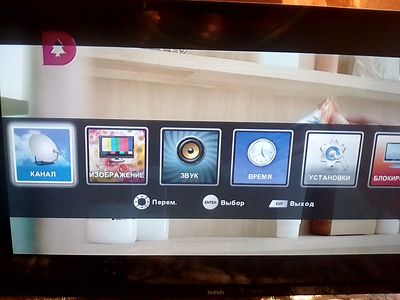

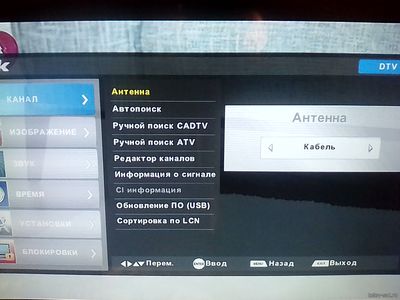
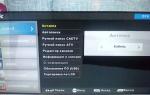 Телевизор bbk настройка цифровых каналов
Телевизор bbk настройка цифровых каналов
 Телевизор ббк настройка цифровых каналов
Телевизор ббк настройка цифровых каналов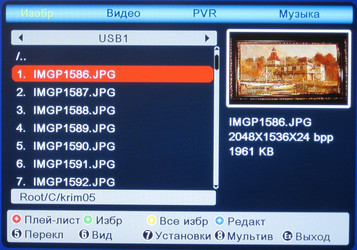
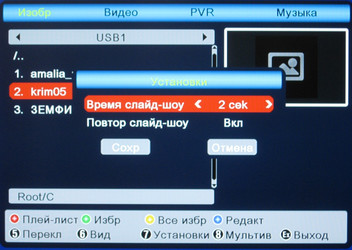
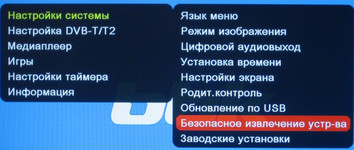

 Моя цифровая революция c телевизионным ресивером DVB-T/T2 BBK
Моя цифровая революция c телевизионным ресивером DVB-T/T2 BBK


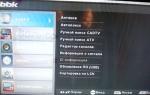 Как настроить цифровые каналы на телевизоре Telefunken
Как настроить цифровые каналы на телевизоре Telefunken Цифровой телевизионный ресивер bbk smp022hdt2 как настроить
Цифровой телевизионный ресивер bbk smp022hdt2 как настроить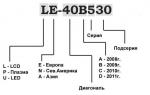 Цифровая приставка к телевизору BBK
Цифровая приставка к телевизору BBK Цифровые приставки BBK
Цифровые приставки BBK